Téléchargement de Telegram bloqué : Impossible de terminer [FIX]
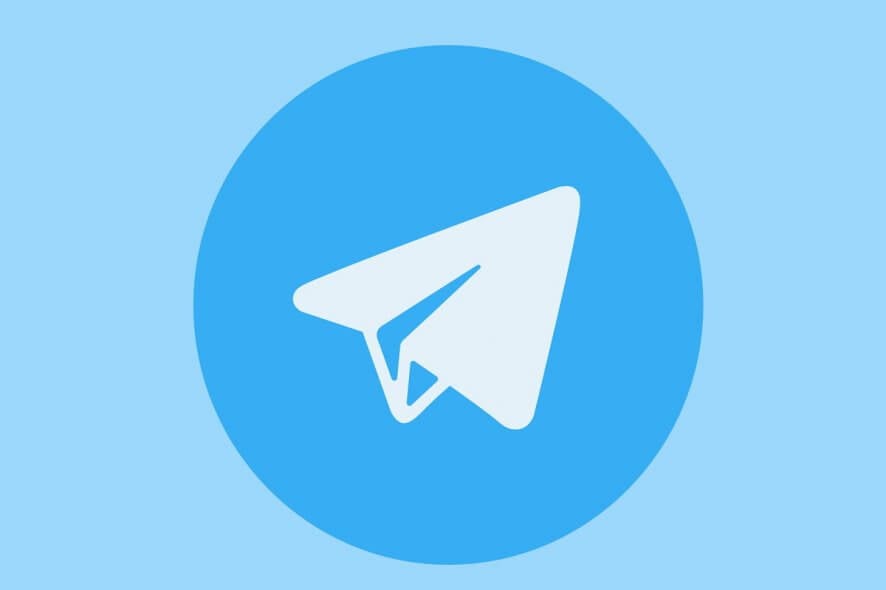 Si votre téléchargement Telegram est bloqué ou si une erreur indiquant le téléchargement de fichiers n’a pas pu être terminé vous semble familière, vous voudrez peut-être rester ici. Nous expliquerons comment résoudre et prévenir ce problème.
Si votre téléchargement Telegram est bloqué ou si une erreur indiquant le téléchargement de fichiers n’a pas pu être terminé vous semble familière, vous voudrez peut-être rester ici. Nous expliquerons comment résoudre et prévenir ce problème.
Dans la plupart des cas, les téléchargements bloqués dans Telegram se produisent lorsque vous activez le mode d’économie de batterie, que votre disque dur est plein ou que la taille du fichier est trop grande, et que votre internet est trop lent. Quelle qu’en soit la cause, voici comment y remédier :
Que faire si un fichier ne peut pas être téléchargé dans Telegram ?
Commencez par tester la vitesse de votre connexion. Si votre internet est hors service, contactez votre fournisseur d’accès. S’il est actif et fonctionnel, mais que vous n’avez toujours pas de succès avec Telegram, continuez à lire :
1. Assurez-vous que les paramètres de connexion sont réglés par défaut
- Entrez dans Paramètres et faites défiler vers le bas.
-
Recherchez l’option indiquant Paramètres de connexion : par défaut (utiliser TCP) et cliquez dessus.
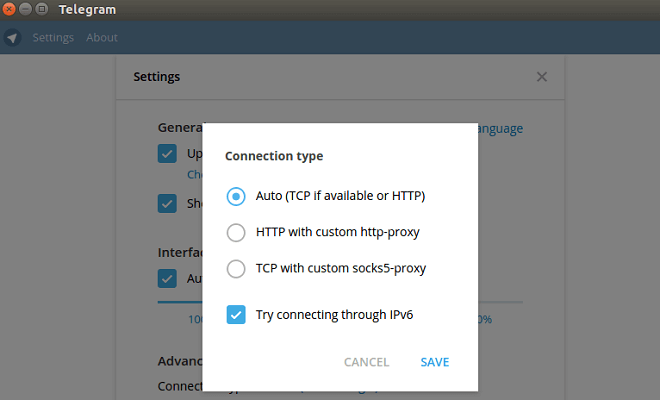
- Ensuite, cliquez sur OK sans apporter d’autres modifications et vérifiez si le téléchargement de fichiers fonctionne à nouveau.
2. Vérifiez la taille du fichier
Si votre vidéo, image ou autre type de fichiers dépasse 4 Go (ou si vous essayez de télécharger en lot des fichiers dont la taille combinée dépasse cette valeur), Telegram ne pourra pas terminer votre téléchargement de fichiers.
Pour vérifier la taille du fichier : ouvrez la discussion et regardez l’aperçu du fichier. La taille devrait être affichée à côté du nom du fichier. Sinon, appuyez sur les trois points et sélectionnez Détails.
Un petit conseil : envisagez de vérifier la taille du fichier. Malgré les apparences, il se peut que ce ne soit pas un bug de Telegram, mais que votre disque soit plein. En savoir plus sur ce sujet
- Quels sont les meilleurs gestionnaires de téléchargement pour Windows 10/11 ?
- 5 meilleurs logiciels de messagerie chiffrée [Guide 2022]
- 5 façons de résoudre les problèmes de Telegram Web lorsqu’il ne fonctionne pas dans Chrome
3. Désactivez l’économiseur de batterie ou personnalisez ce mode
- Ouvrez l’application Paramètres.
- Allez dans Système, puis Batterie.
-
Cliquez sur Économiseur de batterie et basculez le bouton sur Désactivé.
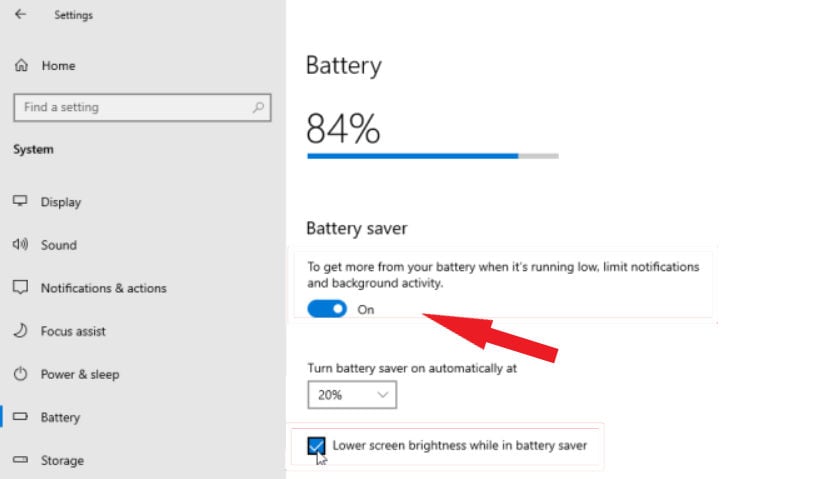
- Alternativement, vous pouvez exclure Telegram du plan d’optimisation de batterie. Il vous suffit de chercher dans la liste des applications et de vous assurer que le commutateur à côté est réglé sur Jamais ou Désactivé.
- Maintenant, redémarrez votre appareil et essayez de télécharger quoi que ce soit depuis Telegram.
4. Mettez à jour ou réinstallez Telegram pour bureau
Si vous vous demandez pourquoi Telegram ne télécharge pas sur votre PC, cela peut être dû à un manque de mises à jour ou vous ne disposez tout simplement pas de la dernière version.
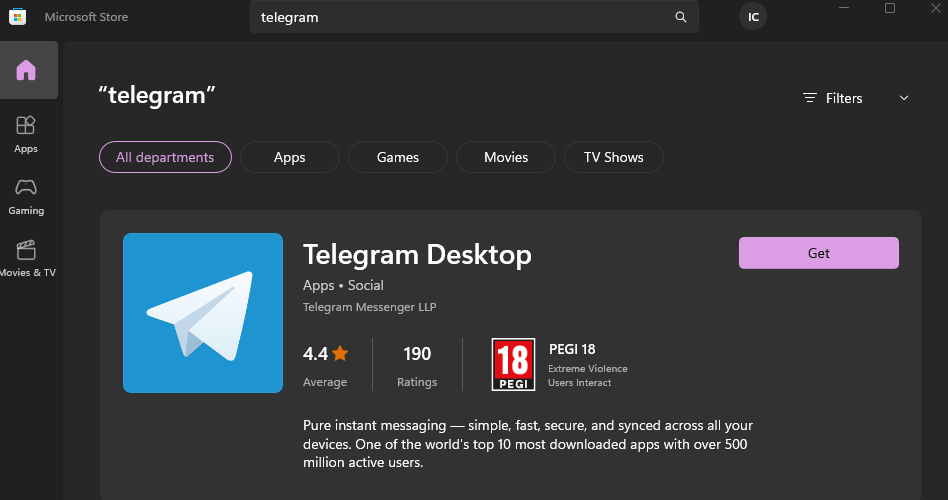 Si vous avez installé l’application Telegram depuis le Microsoft Store, ouvrez simplement l’application dédiée et accédez aux Paramètres. Vérifiez les mises à jour disponibles et téléchargez-les en conséquence.
Si vous avez installé l’application Telegram depuis le Microsoft Store, ouvrez simplement l’application dédiée et accédez aux Paramètres. Vérifiez les mises à jour disponibles et téléchargez-les en conséquence.
Alternativement, vous pouvez également essayer de désinstaller et de réinstaller Telegram Desktop depuis l’adresse officielle et également changer l’emplacement de téléchargement sur votre PC.
Voilà comment résoudre le problème de l’impossibilité de terminer un téléchargement de fichiers dans Telegram.
Dans le cas où ces méthodes ne fonctionnent pas correctement pour résoudre le problème, rappelez-vous que les utilisateurs de Telegram peuvent souvent télécharger de gros fichiers même lorsqu’ils rencontrent des problèmes avec des fichiers de petite taille.
Il est difficile d’établir un schéma de comportement, mais vous pourriez aussi essayer.
Connaissez-vous d’autres solutions de contournement pour ce problème ? Partagez-les avec nous dans la section des commentaires ci-dessous.













